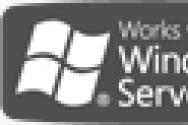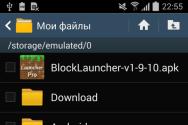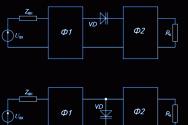Интересные возможности iPhone, которые стоит использовать. Интересные возможности iPhone, которые стоит использовать Функции айфон 6 плюс
О 40-ка неочевидных функциях планшетника iPad , судя по отзывам, статья оказалась полезна многим и даже поступила просьба написать что-то подобное для iPhone . Мы к просьбе прислушались и подготовили подборку секретных возможностей айфона и iOS 5 .
Камера и Картинки
Хотите большего от приложений камеры и картинок? Тогда вам обязательно нужно прочесть этот раздел, чтобы узнать все известные и не очень детали этих двух функций айфона на базе iOS 5.
1. Используйте кнопку увеличения громкости как затвор . Фотографировать на камеру, держа айфон в одной руке — хороший способ избежать необходимости фокусировки изображения. Двумя руками зафиксируйте телефон в горизонтальном положении, а потом положите палец одной руки на кнопку увеличения громкости и используйте его как спуск — правда, удобно?

2. Такой же трюк можно проделать и с регулятором громкости на ваших наушниках. Это особенно удобно, если вы используете портативный штатив для айфона (например, ).

3. Создание нового фотоальбома . Если вам кажется, что раздел ваших фотографий выглядит не структуированно, как вам хотелось бы изначально, войдите в приложений Фотографий, кликнете на функции «Редактировать» в правом верхнем углу и нажмите кнопку «Создать новый фотоальбом», которая появится в верхнем левом углу экрана. Теперь вам осталось только придумать ему название и добавить фотографии, которые вы считаете нужными.

4. Быстрый просмотр сделанных фотографий . Хотите посмотреть самую последнюю сделанную фотографию? Откройте приложение Камеры и передвиньте пальцем экран слева направо, и увидите снимок, который сделали последним.

5. Фотография двойным щелчком . Если обстоятельства складываются так, что вам нужно сделать фотографию, не снимая айфон с блокировки, два раза нажмите кнопку «Home». Рядом с ползунком разблокировки экрана вы увидите маленький значок фотокамеры. Нажмите на него, и вы войдете в режим съемки.

6. Редактирование фотографий . Эффект красных глаз портит хороший снимок? Функции iOS позволяют это исправить. В режиме просмотра необходимой фотографии нажмите на кнопку «Изменить», и вам будет представлен целый набор инструментов по редактированию изображения. Он не очень обширный, но его хватает на то, чтобы исправить грубые недостатки фотоснимка.
Текст и Почта
Всем нам что-то приходится печатать на айфоне, будь то текстовое сообщение или письмо электронной почты. Так почему бы не сделать этот процесс немного проще. Ниже — несколько советов по тому, как это сделать.

7. Развертывание текста . Вы когда-нибудь набирали одно и то же слово или фразу миллион раз? Чтобы избавить себя от этого, зайдите в Настройки, потом в Общие, оттуда — в Клавиатуру, потом прокрутите список немного вниз, и вы увидите раздел «Сокращения». Просто введите фразу и определите для нее сокращение. В следующий раз, когда вы будете вводить текст, напечатайте сокращение, и оно преобразуется в длинный эквивалент. Например, вы печатаете «omw», а оно преобразуется во фразу «on my way», или пишете «brb» — и оно автоматически развертывается во фразу «be right back».

8. Смайлики . Если вам хочется изображать свои эмоции в сообщении в виде желтых круглых лиц, — emoji, — придуманных японцами, добавьте виртуальную Эмодзи-клавиатуру. Для этого зайдите в Настройки, потом в Общие, потом — в раздел Клавиатуры, где активируйте соответствующую раскладку.

9. Специальные символы . Вы печатаете какую-нибудь фразу на французском и хотите, чтобы апострофы над буквами были расставлены по правилам? Просто зажмите необходимую букву, над которой хотите поставить апостроф, и увидите весь ряд возможных вариантов его постановки.

10. Ввод ПРОПИСНЫМИ БУКВАМИ . Если вы просто обезумели и хотите сделать на этом акцент в своем сообщении, активируйте Caps Lock двойным нажатием на соответствующий значок клавиатуры. Наслаждайтесь!

11. Определение значения слова . Если вы не имеете ни малейшего понятия о значении вот того слова в вашей любимой книге на iBooks. Удивляетесь тому, что ваш друг использовал это слово в своем сообщении? Не стыдитесь и посмотрите его значение в словаре iOS. Для этого просто выделите слово, значение которого хотите узнать и выберете функцию «определить».

12. Отметить письмо . Если вы из тех людей, которые помечают каждое сообщение как важное, приходящее им на электронный ящик, осчастливьте свое обсессивно-компульсивное расстройство новой возможностью быстрой пометки писем, добавленной в iOS 5. Чтобы сделать это, зайдите во «Входящие», нажмите кнопку «Редактировать» и выберете письма, которые хотите пометить. Потом выберет тег «Отметка» в правом нижнем углу, а затем выберите «Пометить».

13. RTF-текст письма . Теперь текст письма можно выделять жирным, курсивом или ставить нижнее подчеркивание. Для этого выделите слово или предложение, которые вы хотите выделить, нажмите в меню стрелку, а затем кнопку B /U в зависимости от нужной вам функции.

14. Отчеты о доставке в iMessage . iOS 5 принес нам приложение iMessage и очень удобную функцию уведомлений, которые приходят, когда получатель вашего сообщения прочитает его. Чтобы включить эту опцию, идите в Настройки, там перейдите в раздел Сообщений, где активируйте строчку «Посылать отчеты о прочтении».
Голосовой помощник Siri изменил наш способ взаимодействия с айфоном. Это одно из самых крупных нововведений iPhone 4S. Если у вас есть эта модель, вот несколько настроек, которые помогут вам в обращении с новым помощником.

15. Делайте записи в своем микроблоге с помощью Siri . Представляете, как было бы круто, если бы вы могли надиктовывать Siri новые твиты? И это возможно! Правда, придется немного попотеть, чтобы включить эту опцию. Сначала отправление новых твитов через СМС на сайте Twitter. Когда дело сделано, добавьте Twitter в список своих контактов и используйте сервис так, будто вы просто отправляете сообщение обычному абоненту. Если Siri ругается на вас за использование слова Twitter, просто измените имя абонента на любое другое. То же самое проделывать и с Facebook.

16. Активируйте Siri, прижимая айфон к своему уху . Не все об этом знают, но есть другой способ активации Siri, не требующего нажатия главной кнопки. Войдите в общие настройки, найдите там раздел Siri, в котором нужно активировать поле «Поднять, чтобы вызвать». Теперь фотоэлемент на айфоне будет определять, когда вы прикладываете его к уху, и активировать голосового помощника. Этой практичный способ сделать так, чтобы, используя Siri в общественном месте, вы не чувствовали себя идиотом.
Одной из самых лучших сторон iPhone, когда он только вышел, был очень удобный интерфейс веб-серфинга, в котором пользователи могли видеть полное содержание страницы, а не оптимизированный под мобильники мусор. Если вы хотите выжать максимум из использования интернета на iPhone, вот несколько советов, которые сделают данный процесс более комфортным.

17. Приватный просмотр . Хотите удостовериться в том, что информация о ваших действиях в браузере не поступала в Сеть через Safari? Есть простой способ это сделать. Войдите в настройки, там перейдите в раздел «Safari» и активируйте опцию под названием «Приватный просмотр». Теперь вся ваша активность в веб-пространстве под секретом.

18. Список для чтения
. Если вы не используете сервисы вроде Read It Later или Instapaper, но, тем не менее, хотите прочитать содержимое веб-страницы без рекламных баннеров, попробуйте использовать для этих целей Reader, встроенный в Safari. Кликнете на значке Reader, находящемся в строке веб-адреса, и страницы переформатируется в чистый, удобный для чтения текст.
19. Возврат наверх . Не хочется долго прокручивать длинную веб-страницу вниз, а потом возвращаться обратно к строке URL-адреса? Просто щелкнете на верхе экрана, туда, где находятся часы. Safari вернет вас к адресной строке.
20. Сохранение изображений . Если вы нашли на сайте картинку или фотографию, которую не хотите пропускать мимо, а, может, хотите установить ее как обои или иконку, зажмите палец на изображении на одну-две секунды. Из нижней части экрана вылезет меню, где вам будет предложено сохранить иллюстрацию или копировать ее. Сохраняется изображение в вашей Фототеке, где вы сможете совершить с ним любую операцию.
Настройки
Вы много чего можете сделать в iOS, просто немного поиграв с настройками.
21. Обновление iOS . Хорошая польза настроек в том, что через них можно проверить, требуется ли вашей системе обновление. Зайдите в Общие Настройки, выберете опцию Настройка ПО. Там вы можете проверить, последняя ли у вас версия iOS, или ему требуется обновление.

22. Вы уже наверняка как-то настраивали уведомления, но вообще настройка уведомлений приложений очень гибкая, с ее помощью эту функцию можно довести до совершенства. Чтобы приступить к настройке уведомлений, зайдите в Настройки, найдите там раздел Уведомления. В нем вы можете выбрать содержимое Центра Уведомлений, а также задать ОС, в какой степени вы хотите, чтобы какое-либо приложение о чем-либо вам сообщало.

23. Пользовательская настройка вибрации . Одна настройка в iOS 5, о которой все забывают — это создание выборочной вибрации. В общих настройках вам нужно войти в раздел «Универсальный доступ» и включить опцию Настраиваемая вибрация в режим прослушивания. Затем войдите в настройках в раздел Звуков. Прокрутите вниз и увидите строку «Образцы вибрации». Нажмите на нее, — теперь вы можете сами создать кастомную вибрацию. Просто нажмите на дисплее пальцем и создайте нужный вам рисунок, зажимая палец на столько времени, насколько нужно растянуть ноту. Затем вы можете использовать получившуюся композицию для звонка абонента, или каких-то системных оповещений.

24. Используйте вспышку камеры для напоминаний . Вспышка на обратной стороне вашего айфона подходит не только для фотографирования в темноте, она также может быть использована для сигнализирования об уведомлении, так же, как и на большинстве смартфонов BlackBerry. Для активации возможности зайдите в общие настройки, там найдите раздел «Универсальный доступ», и поверните слайдер для включения вспышки во время напоминаний.
25. Настройка звучания напоминаний . Разве вы хотите, чтобы ваш айфон звучал как все остальные? Мы уверены, что нет. Чтобы настроить свое уникальное звучание, войдите в настройки звуков, где вы можете изменить звучание всего, — от напоминаний в календаре до Рингтона.


27. Веселье с AirPlay . Если у вас есть iPhone 4S, значит, iOS 5 добавил вашему телефону функцию зеркального отображения содержимого экрана на телевизор с помощью Apple TV. Чтобы активировать опцию, вызовите меню запущенных приложений, затем два раза нажмите вправо. Нажмите на кнопку AirPlay и выберете, что вы хотите транслировать на Apple TV. Теперь то, что происходит на экране вашего айфона, зеркально отображается на экране телевизора.

28. Измените время встроенных напоминаний . Если вы используете приложения Календарь, вы знаете, что некоторые виды напоминаний встроены в систему по умолчанию. Изменить их можно, зайдя в настройках в раздел «Почта, Контакты и Календарь», а там нужно найти опцию «Время напоминания по умолчанию» и настроить ее по своему усмотрению.
29. Изменение размера вашего хранилища iCloud . Если вы обнаружили, что близко подошли к лимиту выделенного вам в iCloud места, вы можете увеличить вместимость своего ящика с помощью iPhone. Войдите в Настройки, там найдите раздел iCloud, а в нем — строку «Хранилище и резервное копирование», а уже в нем выберете «Купить больше места», а потом выберете степень увеличения. Вы также можете уменьшить размер своего хранилища, если вам кажется, что столько вам не нужно.

30. Опубликовать Это в Twitter . Теперь Twitter интегрирован в iOS, так что если вы когда-нибудь, немного подвыпив, решите, что должны отправить какую-то фотографию своей бабушке, у вас будет шанс это сделать. Сначала, настройте свой аккаунт в
Компания Apple представила в сентябре 2014 года усовершенствованные модели iPhone двух вариантов: новый iPhone 6 и iPhone 6 плюс, различаемых по внешней диагонали, а также начинке. Обладателями почти 10 миллионов новых флагманов стали его фанаты уже в первые дни ажиотажных продаж. Какие же фишки стоят за ценой, что нового в iPhone 6, какие минусы iphone 6, стоит ли брать смартфон и какие преимущества получим взамен, сменив айфон 5S.
Рассмотрим в Айфон 6 описание характеристики, оценив по достоинству все плюсы и недостатки iPhone 6 и технические характеристики. На вопрос: стоит ли покупать iPhone 6, многий пользователь затруднится ответить, но, ознакомившись с его возможностями, получит правильное представление о данном девайсе.
В целом классический алюминиевый 7-миллиметровый корпус смартфона выглядит неплохо, элегантный и ультратонкий, края закруглены в отличие от предыдущей версии iPhone 5 и 5S. На сей раз вес смартфона в модели iPhone 6 достиг 129 грамм, а у его увеличенной версии iPhone 6 plus вес составил 172 грамма. Точные размеры корпуса 67×138.1×6.9 мм. Он оснащен 3.5 мм аудио разъемом для наушников и микрофона, а также оборудован подключаемым с обеих сторон 8-контактным Lightning коннектором, позволяющим передавать только цифровые сигналы. Кнопка питания расположена теперь на боковой грани, в отличие от предыдущей версии, у которой кнопка находилась сверху.
Цветовая гамма корпусов айфонов 6 представлена тремя вариантами: серый космос, серебристый и золотой.
Многие предпочитают выбирать серебристый корпус потому, что он не крашеный, чем другие, его покрытие — натуральный алюминий с прозрачным покрытием, что более практично защищено от возможных царапин. Все корпуса новых смартфон Apple выпуск iPhone 6 и 6 plus имеют особое анодированное покрытие, с глубоко проникающей окраской. Поэтому хороший внешний вид смартфоны сумеют сохранить надолго. Исходя из внешнего вида, телефоны Apple 6S и i Phone 6 дополняют друг друга по всем параметрам.
Экран у айфон 6
Встроенный дисплей HD на платформе Retina Multi-Touchу iPhone 6 имеет достаточно широкоформатную диагональ двух вариантов 4.7 дюйма и 5.5 дюйма, оснащенную IPS технологией и светодиодной подсветкой, обеспечивающей четкость экрана даже при ярком освещении дня. Если сравнивать с его предшественником, весь экран в шестой версии солидно обновлен до 4,7 дюймов: 1334×750 (326 ppi), при соотношении его сторон 16:9, и получил новое имя «Retina HD». В шестерке сохранилась характеристика, а также качество стекла — закаленное, хотя кумиры ожидали появление необычной версии экрана из стекла синтетического сапфира.

iPhone 6S снабжен большой диагональю экрана с новым незаурядным разрешением, но с прежней, как у предшествующей версии iPhone 5 и 5s, плотностью пикселей. В новой шестерке разработчики добавили встроенный в кнопку «Home» сенсор идентификации отпечатков пальцев, чем обезопасили его владельца от краж. В произведенном Apple сотовый iPhone 6 обзор камеры максимальный.
Емкостный MultiTouch за два касания обеспечит шустрое управление его функциями.

Операционная система iOS 8 и ее возможности
Компания Apple решила проблемы iPhone 6, снабдив его довольно мощным процессором А8 с улучшенной частотой 1,4 Ггц, обеспечивающим выполнение разноплановых задач пользователя, а 64-битная архитектура позволяет стать обладателем новых усовершенствованных возможностей смартфона. На этих моделях освоена новейшая операционка iOS от компании Apple.Чтобы обеспечить неплохую коммуникацию на IPhone 6 установлена архитектура Quaicomm (трансивер WTR1625L + ресивер WFR1620), а также вместо 5 айфона, поддерживающего разнообразные частоты LTE теперь выпускают основные смартфоны iPhone 6 A1586 и A1549.
В целях простоты использования айфоном 6S установлен жест «Reachability», позволяющий распознать, при помощи которого двумя касаниями кнопки Home сдвигаем вниз всю верхнюю часть экрана смартфона.
Смартфоны айфон 6 приобрели интерфейс NFG. Теперь они могут осуществлять бесконтактную оплату при помощи системы Apple Pay. В свою очередь беспроводную оплату Apple Pay можно производить, не разблокируя сам смартфон. Чтобы знать как отличить владельца, установлен параметр сканера пальца пользователя. По сути, айфон 6 при помощи данной функции заменил собой преимущества платежной карты.


Фотокамера и другие мультимедийные возможности Apple iPhone 6
На сей раз Apple зарядил смартфон 8-мегапиксельной камерой, оснащенной 5-линзовым объективом, позволяющей стоять и снимать видео 1080p. Хотя смартфон шестерки не удивил тыловой камерой, однако, в ней существенно обновился сенсор, а также объектив f/2.2. Съемка видео достигается при частоте кадров 30 или 60 в секунду (в режиме slow-mo 120/240). Но камера iPhone 6 Plus преуспела в усовершенствовании стабилизации изображения оптики.

Камера iPhone 6 теперь все может с незаурядной технологией Focus Pixels и совершенным автофокусом. Благодаря чему, видео снимает при формате HD с разрешением до 720 пикселей. В 8-Мп камере iPhone 6 этот показатель также хорош — составляет 1,5 мкм, что увеличивает способность камеры захватывать больше света, а также приобретать отличное качество снимков при случае низкой освещенности. Фронтальная камера 1,2 Мп может передавать видео до 720p.

Нужный звук эпл айфона 6 достигнут благодаря встроенному динамику.
Аккумуляторная батарея iPhone 6
Серьезным улучшением стала производительность аккумулятора iPhone, возможности которого дошли до показателей его функционирования: в режиме ожидания — 250 часов, в режиме разговора — до 14 часов работы, чем несомненно обрадует потребителя и позволит наслаждаться общением весть день без преувеличения. Заядлых интернет пользователей порадует увеличенная длина времени работы в сети 3G, а в сети LTE до 10 часов, так как недостатки емкость iPhone 6 не имеет.

Возможность у смартфона беспрерывного функционирования сети Wi-Fi достигнута до 11 часов работы. Многие спрашивают, может ли iPhone длительно воспроизводить музыку или видео. Способность айфона 6 обеспечивать музыкальное сопровождение пользователя продлена до 50 часов. Теперь смартфон разрядится только при прослушивании музыки спустя двое суток. Новый процессор объем памяти в iPhone 6 воспринимает положительно. Эта производительность и возможности iPhone 6 позволяют флагману держать высокую планку.
Кроме того, количество воспроизведенного по времени непрерывного видео айфон 6 достигло до 11 часов подряд, чего нельзя было достигнуть у предыдущей версии 5S.
Возможности связи Apple iPhone 6
Мобильный телефон шестерка iPhone 6 поддерживает стандартную связь 3G, 4G LTE, LTE-A Cat. 4, VoLTE3G и GSM 900/1800/1900, а также функции MMS. А также имеет функцию голосового управления и набора номера. Иногда пользователи жалуются на сбой связи и устройство телефона iPhone 6. Это, скорее всего связано с тем, что иногда нормальную работу айфон шесть нарушают внешние металлические чехлы, чаще с магнитным креплением, поэтому вряд ли стоит использовать такие аксессуары.
Айфон 6 принимает симки по формату Nano-SIM, что, к сожалению, не работает с действующими сим-картами Micro-SIM. Теперь придется менять у оператора связи симку на карту нано-сим. Стандарт IEEE 802.11ас с максимальной способностью пропуска принял модуль Wi-Fi iPhone 6, что составляет на обычном уровне 433 Мбит/с.

Память Apple iPhone 6
Фланманская технология Apple позволила установить на смартфон восьмую iSO на 2-х ядерном процессоре с 64-битной архитектурой, чем реализовала себя на представленных моделях с разным объемом внутренней памяти. Теперь покупатель сможет сам определить — обладателем каких объемов он станет: 128 Гб, 64 Гб или 16 Гб. В любом случае, цена смартфона будет варьировать соответственно по возрастанию.
Многих волнует вопрос: сколько оперативной памяти в iPhone 6. Но на этот раз компания не изменила данные характеристики, так как оперативная память модели айфон 6 осталась на прежнем уровне и составляет 1 Гб.
Нельзя не остановиться еще на одной новинке представленных моделей айфона 6 от компании компании Chipworks — акселерометрах. Теперь смарты стали обладателями двух акселерометров — трехосного Bosch BMA280 и шестиосного InvenSense MPU-6700, при этом выполняющих свои функции независимо друг от друга при экономном режиме расходования энергии. Старая модель айфона могла похвастаться лишь одним трехосным акселерометром. Соответственно энергопотребление смартфона стало минимальным, что улучшило показатели продолжительности его работы до нового передового уровня.
Эксперты компании Apple учли предыдущие показатели акселерометра InvenSense, имеющего функции распознавать iPhone 6, допускающих действовать при одновременно разных режимах, но обладающего высокой чувствительностью и потребляющего значительно больше энергии, чем, например, акселератор компании Bosch, который не нуждается в высокой чувствительности для перехода из разных режимов.
Навигация в Apple iPhone 6
В свою очередь, Компания Яндекс обновила мобильное приложение «Яндекс Навигатор». Помимо обычных исправлений ошибок обновление стало поддерживаться на айфон 6 и айфон 6 плюс. Новую версию навигатора можно загрузить в App Store, инструкция о пользовании так же скачивается.

Совместимость с 4,7- и 5,5-дюймовыми дисплеями айфон 6 и айфон 6 Plus позволяет установить Яндекс.Навигатор с версией 1.62. Новая программа отлично оптимизирована под выпущенные варианты дисплеев айфонов данной версии. На основе усовершенствования экрана пользовательский интерфейс нового навигатора приобрел высокую четкость.
Кроме того, теперь языковая поддержка навигатора доступна на русском, украинском, английском, турецком языках и больше не зависит от настроек операционной системы. Благодаря функционалу навигатора можно при помощи голосового управления в режиме оффлайна, не отвлекаясь от управления авто, проложить по Яндекс-карте путь домой или на работу. Кроме того, все проложенные пути сохраняются в памяти айфона и работают в дальнейшем без доступа в Сеть.
Айфон 6 оснащен цифровым компасом, который умеет относительно любых магнитных полюсов Планеты и помогать ориентироваться устройству в пространстве. Данная информация необходима при составлении картографических программ смартфонов для возможности пользователя ориентироваться на местности.

Мультимедийные возможности iPhone 6
Так как iPhone 6 обладает отличным разрешением экрана и продвинутым дисплеем Retina с 2048×1536 пикселями, айфон 6 можно подключить как приставку к вашему ТВ. При этом качество на экране домашнего телевизора будет максимально качественным HD. Обычно ТВ имеют разрешение Full HD, а айфон 6 сможет отразить высококачественные фильмы, ролики и игры с достаточно красочно. Так что, подключив девайс к ТВ при помощи специального адаптера Digital AV, ваш айфон сможет заменить видеоколлекцию и привычную игровую приставку.

Кроме того, iPhone 6 оборудован гироскопом, который отвечает за определение смартфоном его ориентации в пространстве, а также барометром, который при помощи датчика, встроенного в айфон, анализирует перемещения владельца смартфона во внешней среде и определяет давление воздуха, что очень важно для путешественников и людей, уязвимых перепадом давления.
Вмонтированный датчик освещения в айфоне 6 позволяет его владельцу экономить расход батареи при разговоре путем снижения подсветки экрана.
Также смартфон оборудован Bluetooth 4.0, громкой связью, а также приложениями: диктофоном, калькулятором, музыкальным проигрывателем с прослушивающей функцией и программой распознавания разныз песен, голосовым ассистентом Siri, облачным хранилищем iCloud Drive, программами App Store, iTunes Store, Apple Watch, FaceTime и другими.

В комплектацию iPhone 6 входят, к радости его владельца, Наушники, оборудованные микрофоном и пультом управления марки Apple EarPods, кабель USB и адаптер для питания.
Сегодня миллионы счастливых обладателей распаковывают свои новые iPhone 6/6+. Большие экраны, ёмкие батареи, мощная начинка - всё это, конечно же, присутствует, но смогут ли новинки предложить нечто большее, чем "быстрее, выше, сильнее"? Давайте-ка разберёмся, какие козыри может достать iPhone 6 из своего рукава.
Можно зайти на официальный сайт компании и почитать список улучшений и новых функций, длиной в милю. Но есть всего несколько особенностей, которые могут сделать вашу жизнь чуточку лучше. Ни одна из них не перевернёт рынок с ног на голову, но все вместе они позволяют с уверенностью сказать: оно того стоит!
Оптическая стабилизация изображения

Владельцы Iphone 6+ скорее всего заметят, что размытых фотографий стало гораздо меньше. Оптическая стабилизация достигается путём совместной работы нового процессора А8, сопроцессора М8 и линз в самой камере. Телефон чувствует дрожание ваших рук и компенсирует эти движения. В результате, можно получить отличное изображение даже в условиях сумерек. Процесс полностью автоматизирован, никакой настройки не требуется.

Записать видео с разрешением 1080p сегодня не проблема, но Apple хочет выйти за рамки привычного. Обе новинки способны записывать видео в HD-режиме с частотой 30 или 60 кадров в секунду. Вы почувствуете разницу, снимая играющего в футбол ребёнка или ведя съёмку из окна движущегося автомобиля. А в качестве бонуса - замедленная съемка, 240 кадров в секунду позволит увидеть безумное количество деталей!
Звонки в режимах VoLTE and WiFi
Во время телефонного разговора вам больше не придётся догадываться, что сказал ваш собеседник. Отныне, с появлением технологии LTE, голос в трубке будет кристально чистым. Кроме того, в iOS 8 добавлена возможность совершать звонки, используя WiFi-сети, когда обычная сеть недоступна. К сожалению, обе эти функции должны поддерживаться оператором сотовой сети.

На протяжении многих лет Apple наращивала количество датчиков в своих устройствах. Датчики приближения и освещения, акселерометр и гироскоп - всё это уже было реализовано в предыдущих моделях. На этот раз нас решили порадовать барометром. Теперь приложения могут точно отслеживать, где вы находитесь и что происходит вокруг. Это позволяет точно определять высоту над уровнем моря и вносить поправки в прогноз погоды.

Многие компании долгие годы пытались реализовать функцию оплаты услуг с помощью технологии NFC. Сегодня это удалось именно Apple, договорившись с такими компаниями, как McDonald’s, Walgreens и Staples. Сейчас ещё слишком рано говорить, насколько удачной окажется эта затея, но можно с уверенностью сказать, что первым шагом в этой области стал именно Apple Pay. Заплатить за бутерброд с помощью телефона - это что-то новенькое.
24.09.2014 | 21:26 Аналитика
Некоторые функции iOS 8 разработаны специально для нового iPhone. Ниже перечислены те, которые не стоит упускать из виду.
Интересные возможности iPhone 6 и iPhone 6 Plus
Новые айфоны с большими экранами выпущены в дикую природу. Отзывы в основном положительные, и новые владельцы учатся, как использовать iPhone 6 и iPhone 6 Plus. Apple встроила некоторые функции в iOS 8, чтобы помочь владельцам получить максимальную отдачу от новых айфонов. Вот некоторые, наиболее полезные из них.
Эти функции были протестированы на iPhone 6 Plus, но должны работать и на меньшем айфоне, если только не были специально предназначены для большого телефона.

Reachability
Тяжело работать одной рукой с большими экранами айфонов, в частности с iPhone 6 Plus. Чтобы помочь справиться с этим, iOS 8 имеет функцию под названием Reachability.
Для использования этой функции необходимо включить ее.
1. Настройки > Общие
2. Тапните «Доступность»
3. Убедитесь, что Reachability включена (внизу экрана).
Reachability можно использовать везде в iOS, в том числе в приложениях, дважды тапнув по кнопке Home. Не нажимайте кнопку, просто тапните по ней два раза.
Это позволит верхней половине экрана, которая недоступна для пользователя, спуститься и занять нижнюю половину экрана. Это перенесет управление приложениями из самого верха экрана - вниз, в диапазон доступности пальцев. С включенной функцией Reachability становится гораздо легче работать одной рукой.
Дважды тапните еще раз, чтобы вернуться к полноэкранному виду или тапните в любом месте за пределами нижней половины экрана.

Display zoom
Дисплей iPhone 6 Plus имеет высокое разрешение и великолепную картинку. Тем не менее, иногда некоторые вещи выглядят слишком мелко для комфортного чтения. Существует параметр, который можно изменить, чтобы сделать все немного крупнее.
В настройках в середине экрана «Дисплей и Яркость», переключите установки «Просмотр» со стандартного до увеличенного. Вы получите предварительный просмотр, показывающий, как будет выглядеть экран после изменения.
Сначала вы можете даже не заметить, что все по-другому, настолько тонок зум. После того как вы выполните настройку, и после последовавшей перезагрузки, вы скоро обнаружите, что мелкие элементы намного легче заметны, при этом отображается не меньше информации, чем раньше.

Handoff
Владельцам нового iPhone 6, у которых также есть последняя модель iPad, стоит установить Handoff. Это позволяет телефонным звонкам с iPhone 6 отображаться на iPad. На звонки можно отвечать с iPad - с помощью спикерфона или наушников.
В дополнение к телефонным звонкам, в ближайшие несколько недель на iPad появятся также текстовые сообщения. После выхода OS X Yosemite, звонки и текстовые сообщения появится и на Маках, которые будут обновлены до этой версии OS X.
Чтобы включить Handoff, сделайте следующее:
1. В Настройках iPhone 6 тапните на FaceTime.
2. Переключатель FaceTime должен быть включен.
3. Переключатель для мобильных вызовов iPhone также должен быть включен.
4. Вернитесь в Общие настройки и тапните «Handoff и рекомендуемые приложения».
5. Переключатель Handoff оставьте во включенном положении.
6. Перегрузите iPhone.
7. Повторите действия для каждого iPad, который вы хотите использовать с Handoff.
Чтобы использовать Handoff, убедитесь, что оба устройства используют одну и ту же сеть Wi-Fi (LTE не работает). Они также оба должны использовать одинаковый Apple ID.

Голосовая связь через LTE (Voice over LTE (VoLTE))
Клиенты Verizon в США не имели возможности использовать интернет во время звонка. Это ограничение было снято с запуском нового iPhone, поскольку оператор включил VoLTE. Сервис требует последних моделей телефонов, обладающих данной возможностью, и у новых iPhone она есть.
Чтобы активировать VoLTE:
1. Перейдите в настройки > Мобильные сети
2. Тапните «Разрешить LTE»
3. Выберите «Голос и Данные»
Вот и все, на iPhone 6 и 6 Plus, подключенном к Verizon теперь можно просматривать веб-страницы и совершать телефонные звонки одновременно.

«Hey Siri»
Пользователи Siri используются длительным нажатием на главном экране, чтобы привлечь ее внимание, прежде чем задать вопрос. По умолчанию это выключено, но вы можете установить вызов Siri на произнесение фразы «Hey Siri».
После единовременной настройки, это все, что вам нужно сделать, чтобы задать Siri вопрос.
Для включения «Hey Siri»:
1. Перейдите в Настройки > Общие > Siri
2. Включите «Разрешить Hey Siri»
Говорите фразу или задайте вопрос Siri как обычно.
Обратите внимание, что Hey Siri работает только тогда, когда iPhone подключен к сети. Это сделано для предотвращения избыточного разряда батареи.

Camera HDR
Это не является новшеством для iOS 8 и iPhone 6, но новым пользователям платформы стоит обратить на это внимание. Камера в iPhone делает хорошие фотографии, и это отчасти благодаря HDR. HDR — High Dynamic Range — это методика улучшения соотношения количества света и темноты в фотографии.
Для этого приложение камеры в iOS 8 на самом деле делает три фотографии с различной экспозицией, когда вы делаете одну. Приложение берет лучшие части из всех трех фотографий и объединяет их в одну сохраняющуюся фотографию. Такой подход обеспечивает гораздо более качественные фотографии, особенно в условиях низкой освещенности.
Как бы ни была хороша эта технология, иногда вы получите лучшие результаты, если выключите HDR. Это можно сделать, нажав HDR Auto на верхней части экрана видоискателя. Выключение данной опции желательно при съемке сцен с большим контрастом между светом и тенью, и вы хотите это отобразить. Подумайте о тенях, которые вы хотите выделить.
Вы также можете получить лучшие результаты сцен, содержащих насыщенные цвета. HDR имеет тенденцию производить размытые цвета, так что его выключение может быть желательным.
Не забудьте включить HDR обратно в положение Авто, поскольку это чаще дает лучшие результаты.
Обратите внимание, что HDR не является уникальной технологией для iPhone и iOS. Она используется на других платформах и устройствах.
Возможно, некоторых пользователей не особо поразили полученные улучшения, и большинство полагает, что им не понадобятся новые функциональные возможности. Однако есть несколько важных модификаций, которыми не могут похвастаться предыдущие версии «яблочных» смартфонов.
Вконтакте
Ниже перечислены пять главных уникальных возможностей iPhone 6s и iPhone 6s Plus .
«Живые» фотографии
При съемке камерой iPhone 6s
и iPhone 6s Plus
, новая версия платформы автоматически фиксирует некоторые моменты, которые предшествовали и последовали съемке, и привязывает их к основному фото. Собранные вместе моменты создают — изображения, которые кажутся «живыми» благодаря движению и звуку.
К сожалению, «живые» изображения требуют мощного аппаратного обеспечения и высококачественной камеры, поэтому наслаждаться новой функцией невозможно на , а также на более ранних версиях смартфона.
Радует то, что владельцы предыдущих моделей «яблочных» девайсов смогут просматривать «живые» фото, полученными с iPhone 6s и iPhone 6s Plus .
3D Touch
Без 3D Touch-дисплея пользователи ранних версий iPhone не смогут ощутить все преимущества новой технологии, которую получила iOS 9. Такие функции, как быстрый просмотр электронной почты, SMS-сообщений и интернет-страниц с помощью глубокого нажатия на иконку приложения, доступны только для пользователей новинок от Apple.
Владельцы предыдущих моделей, которые не поддерживают 3D Touch, не смогут активировать «живые» изображения с помощью глубокого нажатия, испробовать новые возможности приложений по черчению и рисованию, вызывать виртуальный трекпад и пр.
Анимированные обои
 Конечно же, без возможности снимать «живые» фото, пользователи устаревших смартфонов не смогут использовать их в качестве анимированных обоев. Даже, если предыдущие версии девайсов позволяли бы устанавливать «живые» обои, пользователь не смог бы их использовать без 3D Touch-технологии.
Конечно же, без возможности снимать «живые» фото, пользователи устаревших смартфонов не смогут использовать их в качестве анимированных обоев. Даже, если предыдущие версии девайсов позволяли бы устанавливать «живые» обои, пользователь не смог бы их использовать без 3D Touch-технологии.
Даже если на устаревшие модели смартфонов будут присланы «живые» фото, вряд ли они будут анимированными при установке в качестве обоев.
Постоянная поддержка «Привет, Siri»
 Цифровой помощник, который получила еще версия платформы iOS 8, позволяет активировать Siri с помощью голосовой команды «Привет, Siri», не касаясь устройства. Единственная проблема заключается в том, что голосовой помощник можно использовать только тогда, когда iPhone находится на зарядке.
Цифровой помощник, который получила еще версия платформы iOS 8, позволяет активировать Siri с помощью голосовой команды «Привет, Siri», не касаясь устройства. Единственная проблема заключается в том, что голосовой помощник можно использовать только тогда, когда iPhone находится на зарядке.
В iPhone 6s и iPhone 6s Plus данная , поэтому Siri всегда находится под рукой.
Запись и редактирование контента в формате 4К
 Для того чтобы записывать и редактировать , пользователю понадобится не только новая 12-мегапиксельная камера в iPhone 6s
или iPhone 6s Plus
, но и процессор A9, и дополнительная память. В противном случае пользователю придется довольствоваться только разрешением 1080p при частоте 60 кадров в секунду, а то и 30 кадров в секунду.
Для того чтобы записывать и редактировать , пользователю понадобится не только новая 12-мегапиксельная камера в iPhone 6s
или iPhone 6s Plus
, но и процессор A9, и дополнительная память. В противном случае пользователю придется довольствоваться только разрешением 1080p при частоте 60 кадров в секунду, а то и 30 кадров в секунду.